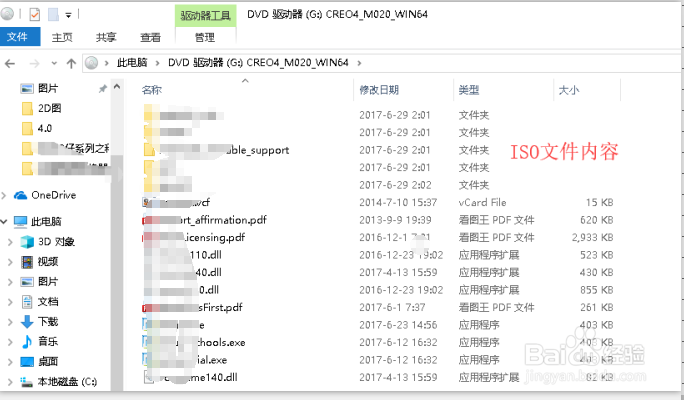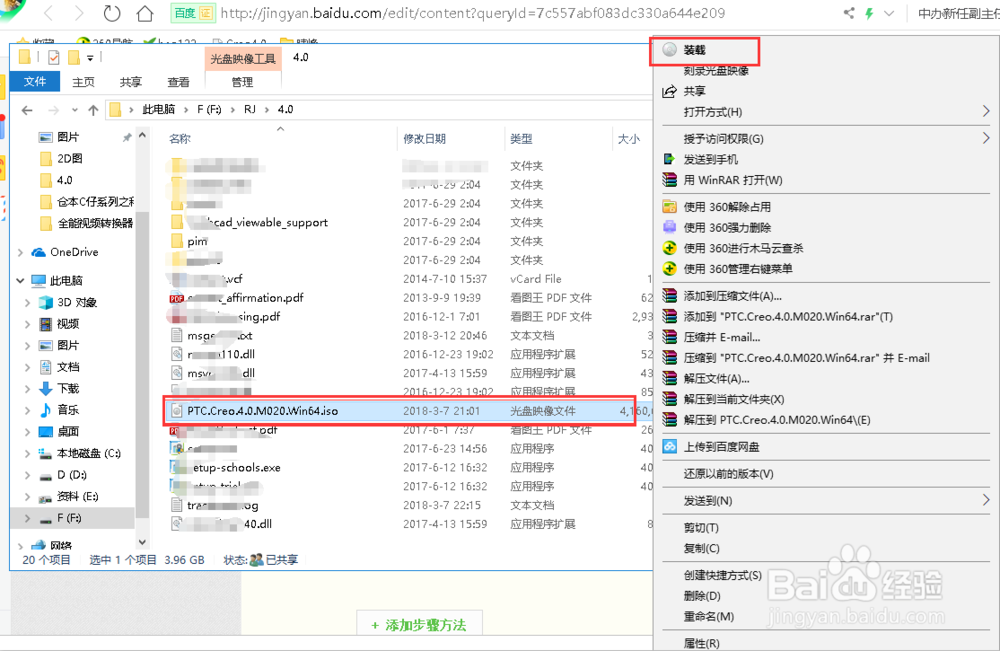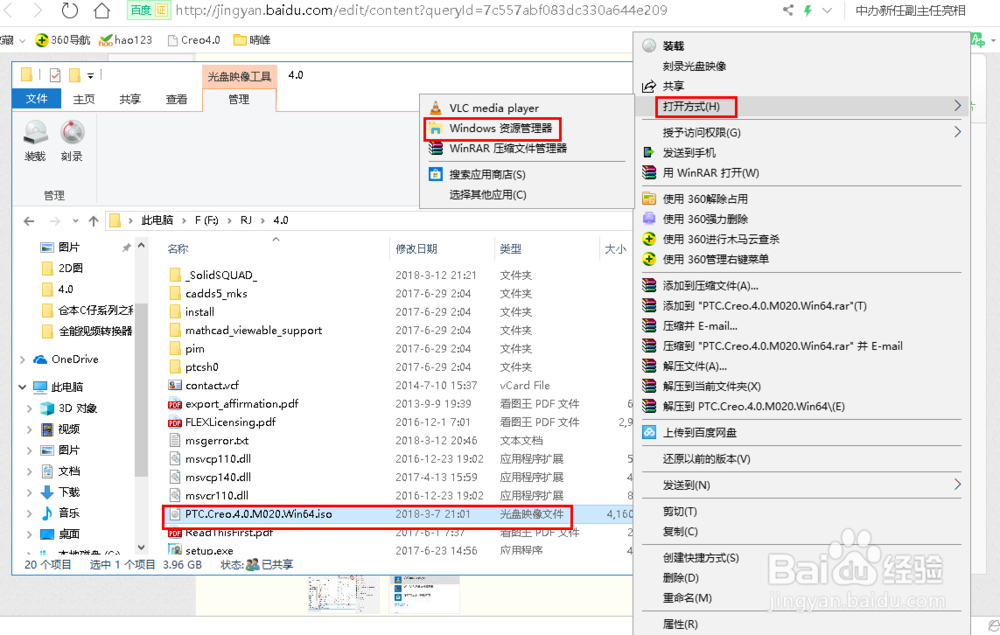使用win10自带虚拟光驱打开ISO镜像文件
1、第一种方法,双击ISO文件。打开“我的电脑”,打开所要打开的ISO文件所在的目录,双击要打患束锍瓜开的ISO文件,即可打开ISO文件。
2、退出虚拟光驱方法,右击虚拟光驱盘,在弹出的快捷菜单选择“弹出”即可。
3、第二种方法。右击要打开ISO文件,在弹出的快捷菜单选择“装载”。即可打开ISO文件。
4、第三种方法。单击选中要打开的ISO文件。在文件夹对话框左上角会出现“光映像盘工具”。单击“光映像盘工具”。弹出“装载”和“刻录"两个选项,单击选择”装载。即可打开ISO文件。
5、第四种方法。右击要打开ISO文件,在弹出的快捷菜单选择“打开方式”,选择“Windows 资源管理器”。即可打开ISO文件。
声明:本网站引用、摘录或转载内容仅供网站访问者交流或参考,不代表本站立场,如存在版权或非法内容,请联系站长删除,联系邮箱:site.kefu@qq.com。
阅读量:52
阅读量:47
阅读量:81
阅读量:43
阅读量:56